
php editor Banana が、Tencent の会議でグリーン スクリーンの背景を設定する方法を紹介します。グリーンスクリーン背景とは、撮影または録画時に特殊な緑色の背景を使用し、後処理によって緑色の背景を他の画像やビデオに置き換える技術です。 Tencent の会議では、グリーン スクリーンの背景を設定すると、会議をより面白く、プロフェッショナルなものにすることができます。この記事では、Tencent の会議でグリーン スクリーンの背景を設定する方法を詳しく紹介します。
1. まず、Tencent ミーティングを開き、ミーティングへの参加を選択します。
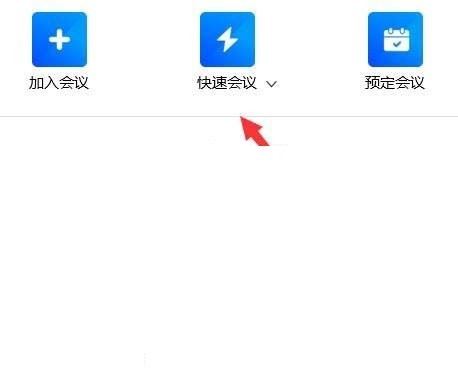
2. 次に、会議の仮想背景を設定するには、[その他のオプション] をクリックします。
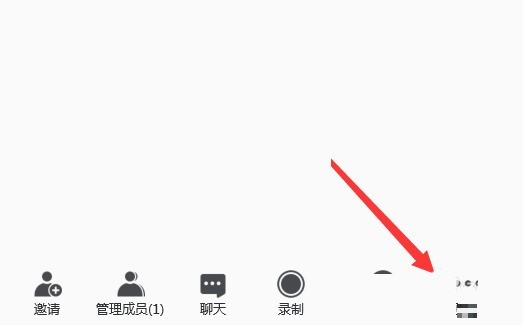
3. ポップアップ オプションから設定を選択します。
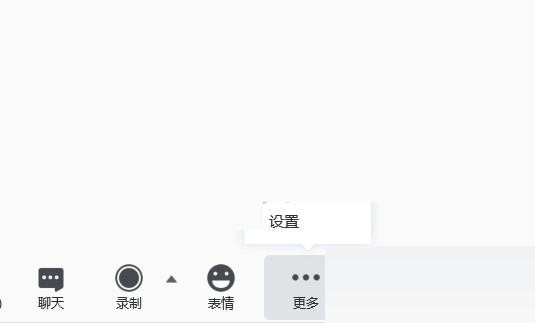
4. 次に、設定インターフェイスを開き、仮想背景オプションを選択します。
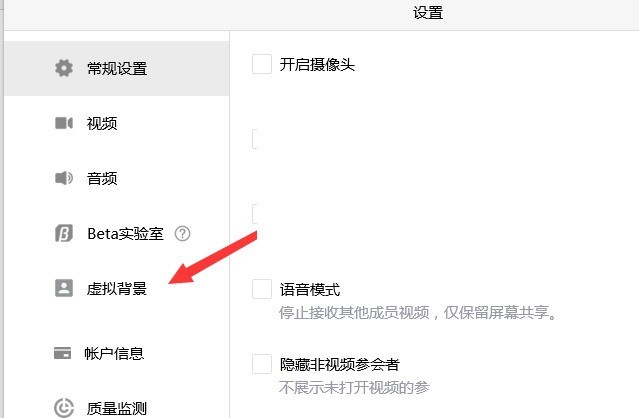
5. バーチャル背景設定インターフェースの下部にあるグリーンスクリーンを確認できます。
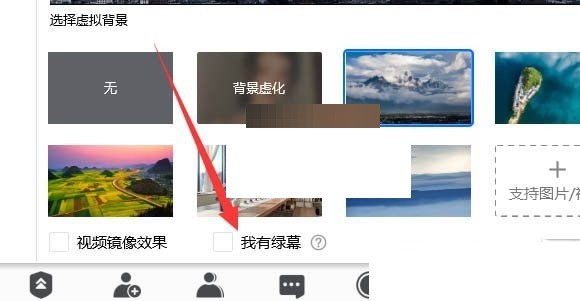
6. 最後に、グリーン スクリーンを選択した後、仮想背景を調整できます。
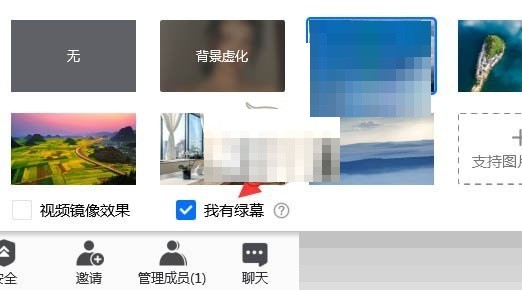
以上がTencent Conference のグリーン スクリーンの背景を設定する方法_Tencent Conference のグリーン スクリーンの背景を設定する方法の詳細内容です。詳細については、PHP 中国語 Web サイトの他の関連記事を参照してください。